今天给大家分享如何用ps把字做出立体效果的教程。第一步,打开ps建立一个1000*1000像素,分辨率为72像素的画布如下图:

第二步,选择文字工具单击画布输入你想要的文字。注:最好选稍微粗一些的黑体,这样做出来的立体效果更好一点。如下图:

第三步,选中文字图层后点击右下角的“fx”→ 选择描边。如下图:

第四步,设置描边属性,描边大小为“1”像素,描边位置选择“外部”描边,不透明度为“100”,颜色可以点击进去选择自己喜欢的颜色。如下图:

第五步,选择文字图层,进行自由变换,快捷键“Ctrl+T”然后按住Ctrl键分别拖拽四周的八个点开始变形。如下图:

第六步,选择所有文字图层后“Ctrl+G”进行编组,然后选择组1“Ctrl+J”复制“组1”随后“Ctrl+E”合并组如下图:

第七步,选择点击最上方图层“Ctrl+J”复制,这时会出现两个图层,选择下方图层后,按住方向键向下移动3次,然后选择最下方图层“Ctrl+J”复制图层后,再选择最下方图层向下移动3次(注:移动时一定要选择
移动工具“V”和最下方图层)接下来重复此步骤直至达到你想要的立体效果。如下图:

接下来我们的立体字就做好啦,看下完最终做好的效果。如下图:

今天的分享到此结束,看完后如有疑问或者不懂得地方,欢迎下方评论区留言,阿祥看到后会第一时间回复您。感谢您的阅读,谢谢!我是阿祥,想要了解更多知识以及设计干货,请关注我。感谢大家的支持!






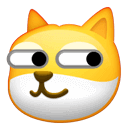

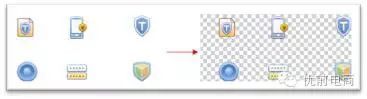
发表评论:
◎欢迎参与讨论,请在这里发表您的看法、交流您的观点。